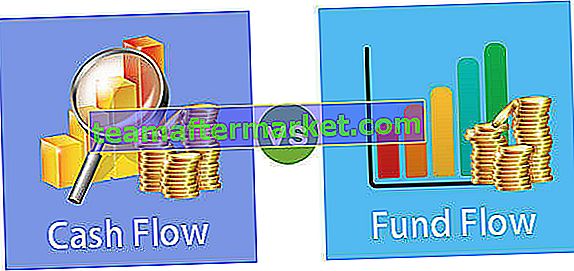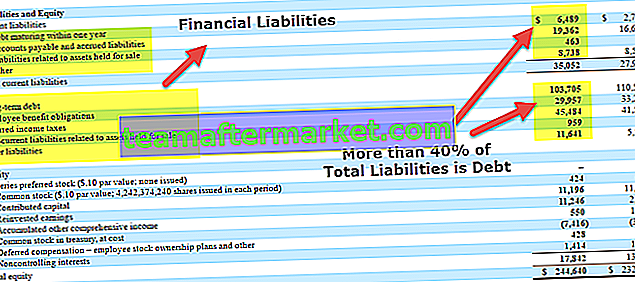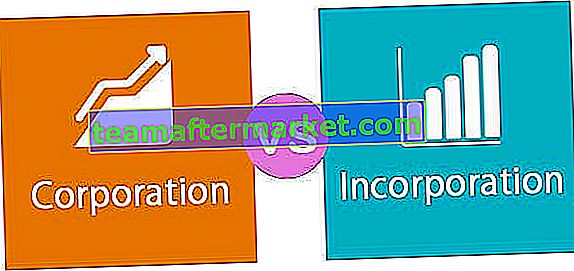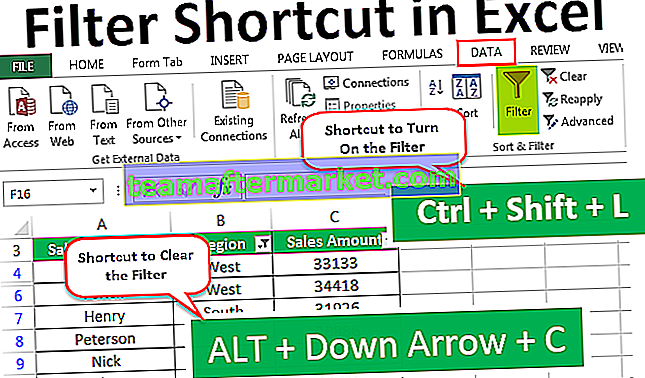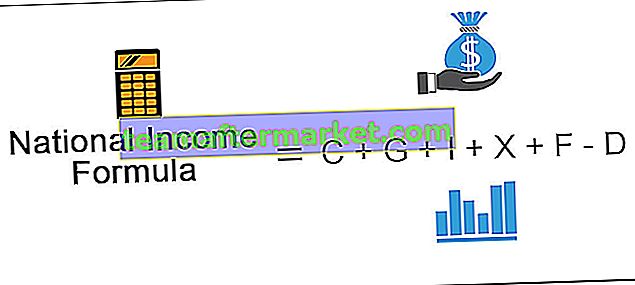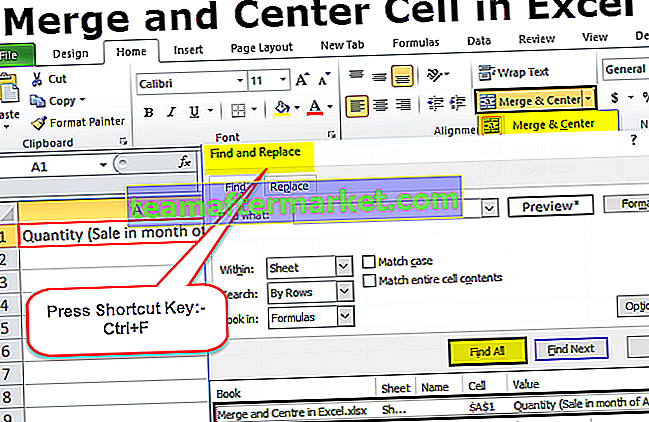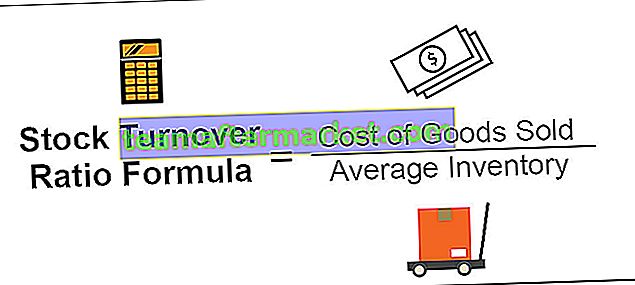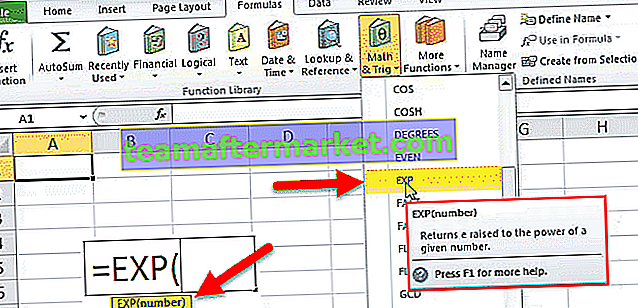Pemformatan Gaya Koma di Excel
Gaya koma adalah gaya pemformatan yang digunakan untuk memvisualisasikan bilangan dengan koma bila nilainya lebih dari 1000, seperti jika kita menggunakan gaya ini pada data bernilai 100000 maka hasil yang ditampilkan adalah (100.000), gaya pemformatan ini dapat diakses dari tab beranda di bagian nomor dan klik pemisah 1000 (,) yang dikenal sebagai gaya koma di excel.
Format Gaya Koma (juga dikenal sebagai pemisah ribuan) secara teratur mengikuti format Akuntansi. Seperti posisi Akuntansi, Koma mengatur embeds koma dalam jumlah yang lebih besar untuk memisahkan ribuan, ratusan ribu, jutaan, dan semua nilai yang dipertimbangkan.
Format gaya koma standar berisi hingga dua titik desimal, seribu pemisah, dan mengunci tanda dolar ke bagian paling kiri dari sel. Angka negatif ditampilkan dalam lampiran. Untuk menerapkan format ini dalam spreadsheet, tampilkan setiap sel dan klik "Comma Style Format" di bawah pilihan format di excel.
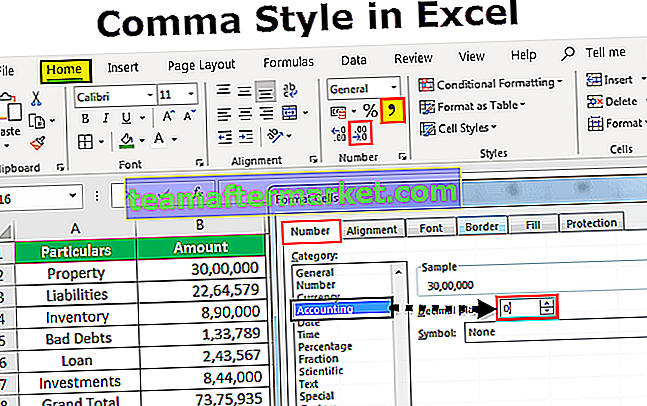
Bagaimana Cara Menerapkan Gaya Koma di Excel (format akuntansi)?
Anda dapat mengunduh Templat Excel Gaya Koma ini di sini - Templat Excel Gaya Koma- Masukkan nilai di excel untuk menggunakan format angka koma di excel.

- Format excel akuntansi dapat digunakan pada pita format angka di bawah terlebih dahulu, pilih jumlah sel kemudian klik pita beranda dan pilih gaya koma dari kolom format angka.

- Setelah Anda mengklik gaya koma, itu akan memberi Anda nilai format yang dipisahkan koma.

- Jika Anda ingin menghapus desimal, klik ikon di bawah angka untuk mengurangi desimal

- Setelah Anda menghapus desimal, di bawah ini Anda dapat melihat nilai tanpa desimal.

- Pilih sel di bawah kolom Jumlah lalu Klik kanan di atasnya lalu pilih format sel setelah itu pilih opsi akuntansi di bawah format sel dan jika Anda tidak ingin tempat desimal, letakkan 0 dengan di bawah tempat desimal. Klik Ok.

- Di bawah ini adalah data yang diformat setelah menghapus titik desimal.

Pintasan Excel untuk Menggunakan Format Gaya Koma
- Pilih sel yang ingin Anda format.

- Tekan tombol Alt yang mengaktifkan perintah di pita Excel.

- Tekan H untuk memilih tab Beranda di pita Excel, ini mengaktifkan tab Beranda Excel.
- Tekan 9 untuk mengurangi desimal dan tekan 0 untuk menambah titik desimal dalam nilai.
- Jika Anda ingin membuka dialog format sel, tekan Ctrl + 1.
- Jika Anda ingin memperlihatkan nilai moneter tanpa simbol mata uang, Anda bisa mengklik tidak ada di bawah opsi format sel.
- Mirip dengan format Mata Uang, grup Akuntansi digunakan untuk kualitas keuangan. Bagaimanapun, pengaturan ini menyesuaikan tujuan desimal angka di bagian. Demikian pula, desain Akuntansi menunjukkan nol sebagai tanda hubung dan angka negatif dalam tanda kurung. Seperti pengaturan Mata Uang, Anda dapat menentukan jumlah titik desimal yang Anda butuhkan dan apakah menggunakan seribu pemisah. Anda tidak dapat mengubah tampilan default angka negatif kecuali jika Anda membuat pengaturan angka kustom.

Keuntungan
- Ini membantu Anda untuk memformat angka saat Anda berurusan dengan mata uang.
- Ini memberi Anda bantuan dalam menunjukkan nilai yang benar dengan koma.
- Ini hanyalah proses satu langkah.
- Sangat mudah dan nyaman digunakan.
Kekurangan
- Itu selalu memberi Anda format angka dengan seribu pemisah.
- Ini memberi Anda titik desimal dari dua tempat saat menggunakan fungsi ini.
Hal-hal untuk diingat
- Daripada memilih rentang sel, Anda juga dapat mengetuk huruf di atas kolom untuk memilih seluruh kolom atau nomor di sebelah kolom untuk memilih seluruh baris. Anda juga dapat mengetuk kotak kecil di satu sisi "A" atau di atas "1" untuk memilih seluruh spreadsheet sekaligus.
- Selalu periksa jika Anda tidak memerlukan koma, hapuslah.
- Desimal juga menjadi pilihan pengguna apakah ingin memasukkan nilai desimal atau tidak.
- Format angka Excel kustom hanya mengubah representasi visual, misalnya bagaimana nilai ditampilkan dalam sel. Nilai dasar yang disimpan dalam sel tidak berubah.
- Format comma excels adalah opsi default untuk menampilkan angka dengan koma di ribuan tempat dan menyertakan dua tempat desimal (Mis: "13000" menjadi "13.000.00). Ini juga akan memungkinkan untuk mengubah gaya sel yang terlihat di area pita sehingga Anda dapat dengan mudah memilih opsi yang berbeda untuk koma dan format tampilan seperti yang diperlukan di lembar Anda.